
Բովանդակություն:
- Հեղինակ John Day [email protected].
- Public 2024-01-30 09:47.
- Վերջին փոփոխված 2025-01-23 14:48.

Ներածություն
Այսօր մենք պատրաստելու ենք RFID անվտանգության համակարգ: Սա կաշխատի անվտանգության համակարգի նման, երբ RFID պիտակը կամ քարտը մոտ է, այն հաղորդագրություն կցուցադրի LCD 1602 -ի վրա: Այս նախագծի նպատակն է մոդելավորել, թե ինչպես են աշխատում RFID դռների կողպեքները: Այսպիսով, այն կաշխատի, երբ RFID պիտակը կամ քարտը գտնվում է RFID Reader- ի մոտ, այն կբացահայտի քարտը կամ պիտակը և հաղորդագրություն կցուցադրի LCD- ում:
Սարքավորումներ
- RFID RC522 ընթերցող
- Ազնվամորի Պի 3
- Breadboard
- Jumper լարերը
- LCD 1602
- T-Cobbler
Հիմա, եկեք սկսենք:
Քայլ 1. RFID RC522 և LCD 1602 հավաքելը
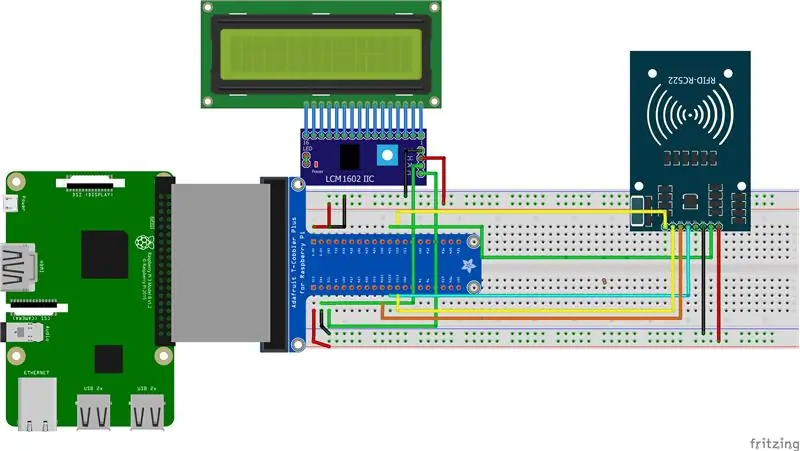
Այսպիսով, այժմ մենք պատրաստվում ենք LCD- ը և RFID- ը միացնել տախտակին: Ստորև բերված է նկար ՝ քորոցի համարի դիագրամով: Այն նաև գրավոր է այն մարդկանց համար, ովքեր նկարների կարիք չունեն: Ձեր RFID RC522- ում դուք կնկատեք, որ դրա վրա կա 8 հնարավոր միացում, դրանք են ՝ SDA (սերիական տվյալների ազդանշան), SCK (սերիական ժամացույց), MOSI (Master Out Slave In), MISO (Master In Slave Out), IRQ (ընդհատում) Հարցում), GND (Ground Power), RST (Reset-Circuit) և 3.3v (3.3v Power In): Մենք պետք է այս բոլորը, բացի IRQ- ից, միացնենք մեր Raspberry Pi- ի GPIO կապում:
Կարող եք դրանք ուղղակիորեն միացնել GPIO կապում կամ, ինչպես մենք արեցինք այս ձեռնարկում, RFID RC522- ը միացրեք մեր Breadboard- ին, այնուհետև այնտեղից միացրեք մեր Raspberry Pi- ի GPIO կապում:
Ձեր RFID RC522- ը ձեր Raspberry Pi- ին միացնելը բավականին պարզ է, դրա համար անհրաժեշտ է, որ GPIO կապումներից ընդամենը 7 -ը միացնեք անմիջապես RFID ընթերցողին: Հետևեք ստորև բերված աղյուսակին և ծանոթացեք մեր GPIO ուղեցույցին ՝ տեսնելու GPIO կապումների դիրքերը, որոնց պետք է միացնեք ձեր RC522- ը:
SDA- ն միանում է Pin 24 -ին:
SCK- ն միանում է 23 -րդ կապին:
MOSI- ը միանում է Pin 19 -ին:
MISO- ն միանում է Pin 21 -ին:
GND- ը միանում է Pin 6 -ին:
RST- ն միանում է Pin 22 -ին:
3.3v միանում է Pin 1 -ին:
Էլեկտրագծերի ավարտից հետո մենք կարող ենք հասնել զվարճալի հատվածին `կոդավորմանը: Գնացինք
Քայլ 2: RFID կարգավորում
RFID- ը գործարկելու համար մենք պետք է ներբեռնենք որոշ պահեստ GitHub- ից ՝ օգտագործելով Raspberry Pi- ի տերմինալը: Այսպիսով, առաջին հերթին, ձեր ազնվամորիին հյութ տվեք, որպեսզի այն միանա:
Բացեք տերմինալը և մուտքագրեք սա
sudo raspi-config
2. Այս հրամանը կբերի մեկ այլ էկրան, և այնտեղից կիջնեք Interfacing Options և այնուհետև գնացեք P4 SPI ՝ այդ տարբերակը միացնելու համար:
3. Վերադարձեք տերմինալ և մուտքագրեք սա.
sudo վերագործարկում
Մենք դա անում ենք, որպեսզի SPI- ն կարողանա ճիշտ միացվել:
4. Երբ Raspberry Pi- ն վերագործարկեց բաց տերմինալը և մուտքագրեք.
լսմոդ | grep spi
Մենք պետք է դա անենք, որպեսզի ստուգենք, արդյոք SPI- ն ճիշտ է միացված: Այսպիսով, եթե տեսնում եք spi_bcm2835, ապա ձեր RFID- ը գրանցված է Raspberry Pi- ի կողմից, և այժմ կարող եք տեղափոխվել LCD 1602 կարգավորելու համար
Անսարքությունների վերացում
Եթե ինչ -ինչ պատճառներով SPI- ն ակտիվացված չէ, ապա հետևեք այս քայլերին ՝ ձեր SPI- ն աշխատեցնելու համար:
7. Եթե ինչ -ինչ պատճառներով SPI մոդուլը չի ակտիվացել, մենք կարող ենք ձեռքով խմբագրել boot կազմաձևման ֆայլը ՝ մեր Raspberry Pi- ի վրա հետևյալ հրամանը գործարկելով:
sudo nano /boot/config.txt
8. Կազմաձևման ֆայլում օգտագործեք Ctrl + W ՝ «dtparam = spi = on» գտնելու համար: Եթե գտել եք այն, ստուգեք, թե արդյոք դրա դիմաց կա #: Եթե կա, հեռացրեք այն, քանի որ սա մեկնաբանում է ակտիվացման գիծը: Եթե ընդհանրապես չեք գտնում տողը, պարզապես ֆայլի ներքևում ավելացրեք «dtparam = spi = on»:
Փոփոխությունները կատարելուց հետո կարող եք սեղմել Ctrl + X, այնուհետև սեղմել Y և այնուհետև Enter ՝ փոփոխությունները պահպանելու համար: Այժմ կարող եք նորից անցնել Քայլ 5 -ից ՝ վերագործարկելով ձեր Raspberry Pi- ն, այնուհետև ստուգելով ՝ արդյոք մոդուլը միացված է:
Այսպիսով, մենք ավարտեցինք RFID- ը և եկեք գնանք LCD 1602:
Քայլ 3: LCD 1602 -ի կարգավորում
Այսպիսով, տառերը ցուցադրելու համար LCD- ը դարձնելու համար մենք պետք է ներբեռնենք պահեստ, ինչպես նաև պետք է ներբեռնենք որոշ այլ բաներ:
1. Բացեք տերմինալը և մուտքագրեք սա ՝ LCD պահոցը տեղադրելու համար.
git կլոն
2. Ստուգելու համար, թե արդյոք պահեստարանը ճիշտ է տեղադրված, մենք պետք է տերմինալում մուտքագրենք այս գործառույթը.
ls
Եթե տեսնում եք lcd անունով թղթապանակ, ապա հաջողությամբ տեղադրել եք պահեստը:
3. Այժմ, մենք պետք է փոխենք գրացուցակը, դա կարող ենք անել `մուտքագրելով այս գործառույթը.
cd lcd
4. Վերջապես, մենք պետք է պատրաստենք նոր python ֆայլ, այնպես որ ստեղծենք նոր python 3 ֆայլ և պահենք այն նոր թղթապանակում և անվանենք Security.py:
5. Հետո, մուտքագրեք այս կոդը ֆայլում և պահեք այն:
#!/usr/bin/env պիթոն
ներմուծեք RPi. GPIO- ն որպես GPIO
ներմուծել MFRC522 ներմուծման ազդանշան ներմուծման ժամանակը ներմուծման lcddriver
Continue_reading = Trueիշտ է
ցուցադրում = lcddriver.lcd ()
# Գրավեք SIGINT մաքրման համար, երբ սցենարը վիժեցվի
def end_read (ազդանշան, շրջանակ). գլոբալ շարունակման_ընթերցում
# Կապեք ԲԱՆԱԿԸ
signal.signal (ազդանշան. SIGINT, end_read)
# Ստեղծեք MFRC522 դասի օբյեկտ
MIFAREReader = MFRC522. MFRC522 ()
# Ողջույնի ուղերձ
տպել («Բարի գալուստ MFRC522 տվյալների ընթերցման օրինակ») տպել («Սեղմեք Ctrl-C դադարեցնելու համար»)
# Այս հանգույցը շարունակում է ստուգել չիպսերի առկայությունը: Եթե մեկը մոտ է, կստանա UID և կվավերացվի
մինչ շարունակել_ընթերցելը. # Քարտերի որոնում (կարգավիճակ, TagType) = MIFAREReader. MFRC522_Request (MIFAREReader. PICC_REQIDL)
# Եթե քարտ գտնվի
եթե կարգավիճակը == MIFAREReader. MI_OK: տպել («Քարտը հայտնաբերվել է») display.lcd_display_string («Բարև մարդ», 1) display.lcd_display_string («Մուտքը տրամադրված է», 2) time.sleep (1.5) display.lcd_clear () # Ստանալ քարտի UID (կարգավիճակ, uid) = MIFAREReader. MFRC522_Anticoll ()
# Եթե ունենք UID, շարունակեք
եթե կարգավիճակը == MIFAREReader. MI_OK:
# Տպել UID- ը
տպել («Քարտը կարդալ UID ՝ %s, %s, %s, %s») %(uid [0], uid [1], uid [2], uid [3]) # Սա վավերացման կանխադրված բանալին է բանալի = [0xFF, 0xFF, 0xFF, 0xFF, 0xFF, 0xFF] # Ընտրեք սկանավորված պիտակը MIFAREReader. MFRC522_SelectTag (uid)
# Վավերացնել
կարգավիճակ = MIFAREReader. MFRC522_Auth (MIFAREReader. PICC_AUTHENT1A, 8, բանալին, uid)
# Ստուգեք, եթե վավերացված է
եթե կարգավիճակը == MIFAREReader. MI_OK: MIFAREReader. MFRC522_Read (8) MIFAREReader. MFRC522_StopCrypto1 () այլ ՝ տպել ("Նույնականացման սխալ")
Քայլ 4: Գործարկեք անվտանգության համակարգը:
Մենք ամեն ինչ պատրաստ ենք, և այժմ մենք վերջապես կարող ենք գործարկել Անվտանգության համակարգը: Այն աշխատեցնելու համար մենք պետք է բացենք տերմինալը:
1. Բացեք տերմինալը
2. Մենք պետք է գրացուցակը փոխենք lcd թղթապանակի, այնպես որ տերմինալում մուտքագրեք.
cd lcd
3. Մուտքագրեք սա.
python Security.py
Հաճելի! Տերմինալը պետք է ասի սա «Բարի գալուստ անվտանգության համակարգ»:
Տեղադրեք ձեր ID պիտակը RFID ընթերցողի վրա և տեսեք, թե ինչ է տեղի ունենում:
Եթե RFID- ը կարդա այն, ապա այն կասի `տերմինալում հայտնաբերված քարտ, իսկ LCD- ում` «Բարև մարդ», իսկ դրա տակ `« Մուտքը տրված է »:
Եթե դա ձեզ հետ չի պատահում, ապա խնդրում ենք ստուգել ձեր շրջանը և օգնություն խնդրել
Խորհուրդ ենք տալիս:
Տնական անվտանգության համակարգ ՝ օգտագործելով սենսորային միաձուլումը. 5 քայլ

Տնական անվտանգության համակարգ ՝ օգտագործելով սենսորային միաձուլումը. Այս նախագծի հիմքում ընկած է էժան և հեշտ պատրաստվող անվտանգության տվիչի ստեղծումը, որը կարող է օգտագործվել նախազգուշացնելու համար, երբ ինչ -որ մեկը հատել է այն: Սկզբնական նպատակն էր ստեղծել մի բան, որը կարող էր ինձ տեղեկացնել, երբ ինչ -որ մեկը բարձրանում էր աստիճաններով, բայց ես նույնպես
PLC անվտանգության համար անլար անվտանգության կոճակ. 6 քայլ (նկարներով)

PLC- ի անվտանգության համար անլար անվտանգության կոճակ. Այս նախագիծը IoT և (ի վերջո) ռոբոտաշինության օգտագործման հայեցակարգի իմ ապացույցն է `վտանգավոր արտադրական օբյեկտների անվտանգության լրացուցիչ շերտ ստեղծելու համար: Այս կոճակը կարող է օգտագործվել բազմաթիվ գործընթացներ սկսելու կամ դադարեցնելու համար, ներառյալ ազդանշանի վերահսկումը
Կանանց անվտանգության մեկ հպման անվտանգության համակարգ `3 քայլ

Կանանց անվտանգության մեկ հպման անվտանգության համակարգ. Մեկ հպումով ազդանշան Կանանց անվտանգության համակարգ, որն օգտագործում է 8051 միկրո վերահսկիչ: Այսօրվա աշխարհում կանանց անվտանգությունը ամենակարևոր խնդիրն է հենց երկրում: Այսօր կանայք ենթարկվում են անհանգստության և անհանգստության և երբեմն, երբ անհրաժեշտ է շտապ օգնություն: Պարտադիր վայր չկա
Arduino LCD հրդեհային անվտանգության նախազգուշացման համակարգ `9 քայլ

Arduino LCD հրդեհային անվտանգության նախազգուշացման համակարգ. Սա ուսանողի կողմից պատրաստված նախագիծ է, որը միավորում է LCD էկրանի, ազդանշանի, RGB- ի և DHT ջերմաստիճանի տվիչի գործառույթները: Շրջապատող ընթացիկ ջերմաստիճանը ցուցադրվում և թարմացվում է LCD էկրանին: LCD էկրանին տպված հաղորդագրությունը տեղեկացնում է
RFID անվտանգության համակարգ (Arduino- ի հիման վրա). 6 քայլ (նկարներով)

RFID անվտանգության համակարգ (Arduino- ի հիման վրա). Իսկապես գեղեցիկ սարք, որը կարող եք ունենալ ձեր տանը, նույնիսկ բանկա
